コマンドターミナルを使用してUbuntu22.04LTSJammyJellyFishにKritaをインストールするさまざまな方法を学びます。
Kritaとは何ですか?
Kritaは無料の描画ソフトウェアです また、アニメーションを作成してビデオとしてエクスポートすることもできます。プログラムと同等のアプリケーションの違いは何ですか? Kritaは比較的スリムに保たれていますが、中心的な機能を欠いていません。ニーズに合わせて、ユーザーインターフェイスとツールの両方をカスタマイズできます。
たとえば、ユーザーインターフェイス上の個々のツール要素の設定を自由に移動および調整できます。 好みの設定を保存できます 次回彼らがあなたを待っているように。
また、既存の幅の広いブラシとツールパレットをカスタマイズするオプションもあります。たとえば、ブラシは他の描画アプリケーションからインポートしたり、独自のブラシを作成したりできます 。
Kritaを操作する最も快適な方法は、本物のグラフィックタブレットを使用することです。 。プロフェッショナルなデバイスである必要はありません。ソフトウェアは多数のモデルをサポートしています。サポートされているすべての描画タブレットの詳細な概要は、プロバイダーのウェブサイトで確認できます。
Ubuntu22.04LTSにKritaをインストールする手順
1。要件:
このチュートリアルを実行するには、システムに次のものが必要です。
• オペレーティングシステム:Ubuntu Linux
• RAM:4GB以上
• オプションのGPU:OpenGL3.0以降
• サポートされているグラフィックタブレット:Wacom、Huion、Yiyinova、Surface Pro
• インターネット接続
• root以外のsudoユーザー
2。 Apt更新コマンドを使用する
Ubuntu 22.04 LTSにKritaをインストールするには、APTパッケージマネージャーとLinuxの公式リポジトリを使用します。したがって、先に進む前に、システム更新コマンドを実行してみましょう。これにより、APTキャッシュが再構築され、すでにインストールされているパッケージも更新されます。
sudo apt update && sudo apt upgrade
3。 Ubuntu22.04LTSにKritaをインストールする
最新バージョンのKritaは、公式のUbuntuリポジトリからインストールできるようになっているため、次のステップは、指定されたコマンドを実行することです。
sudo apt instal krita
4。 Kritaソフトウェアを起動する
インストールが完了したら、アプリケーションランチャーに移動してKritaソフトウェアを検索します。アプリのアイコンが表示されたら、クリックして同じものを実行します。
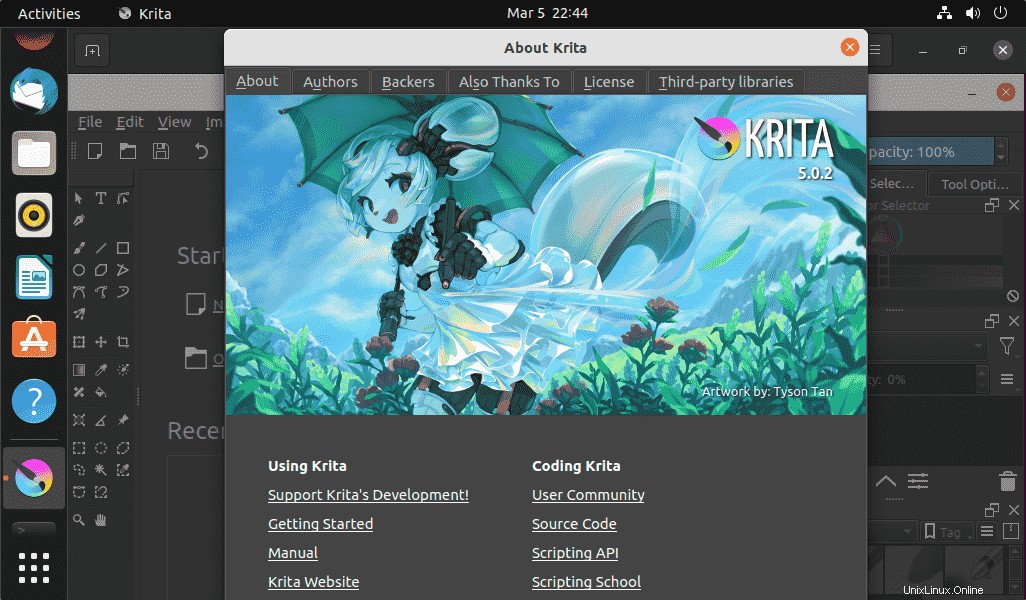
5。更新またはアップグレードする方法
公式リポジトリとAPTパッケージマネージャーを使用する利点は、システム更新コマンドを使用して、インストールされているパッケージを更新できることです。つまり、
sudo apt update && upgrade
6。 Ubuntu22.04からKritaをアンインストールまたは削除する
その後、Ubuntu 22.04システムでKritaが不要になった場合は、APTパッケージマネージャーを使用してKritaを削除できます。従うべきコマンドは次のとおりです。
sudo apt autoremove --purge krita